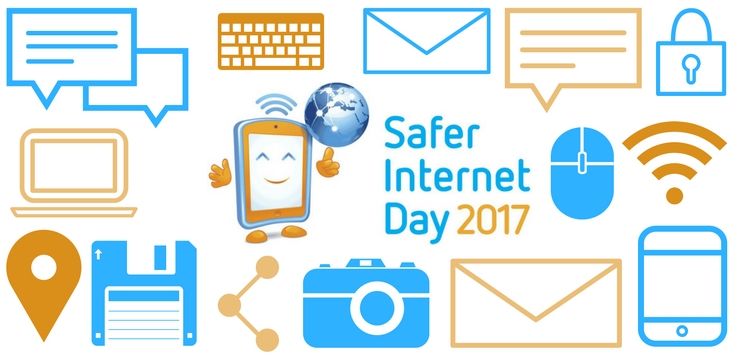De CSR8510 A10 driver is gerelateerd aan uw Bluetooth , die het nodig heeft om te functioneren. Als u fouten of berichten ervaart die verband houden met het probleem van het CSR8510 A10-stuurprogramma, kunt u dit eenvoudig oplossen door de handleidingen in ons artikel te volgen.
Alle methoden in dit artikel kunnen door iedereen worden uitgevoerd, aangezien onze handleidingen gemakkelijk te volgen zijn en geen eerdere Windows 10-ervaring vereist. Als je iemand kent die problemen heeft met zijn of haar systeem, vergeet ons dan niet aan te bevelen!
hoe je een os op een usb zet

Gids voor het repareren of downloaden van het CSR8510 A10-stuurprogramma op Windows 10
Wat maakt het CSR8510 A10 moeilijk te vinden driver zijn de gecombineerde feiten van het CSR-downloadcentrum dat de download verwijdert en de fabrikant het productstuurprogramma niet langer ondersteunt. Er zijn echter nog steeds methoden die u kunt proberen om het CSR8510 A10-stuurprogramma te downloaden en eventuele problemen hiermee op te lossen.
Tip : Hoewel deze methoden voornamelijk zijn geschreven voor Windows 10-apparaten, kunnen dezelfde fixes ook worden toegepast op Windows 8 en Windows 7. Als jij of iemand die je kent soortgelijke problemen ondervindt, zorg er dan voor dat je onze gids deelt!
hoe installeer ik een audio-uitvoerapparaat
Hier is wat u moet doen om eventuele Bluetooth-problemen met betrekking tot het CSR8510 A10-stuurprogramma op te lossen.
Methode 1: Download of update het CSR8510 A10-stuurprogramma handmatig vanuit Apparaatbeheer
Het eerste dat u kunt proberen, is om problemen op te lossen die verband houden met het CSR8510 A10 stuurprogramma gebruikt apparaatbeheer van Windows 10 om de mogelijkheid van een ontbrekend of verouderd stuurprogramma te elimineren. Dit proces is vrij eenvoudig, maar sommige gebruikers melden dat het slagingspercentage laag kan zijn omdat de bestuurder niet langer officiële ondersteuning van fabrikanten ontvangt.
Hier leest u hoe u Apparaatbeheer van Windows 10 kunt gebruiken om uw CSR8510 A10-stuurprogramma .
- Open Apparaatbeheer door een van deze stappen te volgen:
- druk de Windows + R toetsen op uw toetsenbord om het hulpprogramma Uitvoeren te openen. Hier typ je in devmgmt.msc en druk op de OK-toets.
- druk de Windows + X toetsen op uw toetsenbord en kies Apparaat beheerder vanuit het contextmenu op uw scherm.
- Klik met de rechtermuisknop op het ramen logo in uw taakbalk en kies Apparaat beheerder van de beschikbare opties.
- Gebruik de zoekbalk of Cortana Zoeken naar Apparaat beheerder en start de applicatie.
- Nadat Apparaatbeheer is geopend, zou u een lijst met categorieën moeten kunnen zien. Klik op de pijlpictogram naast het Bluetooth categorie om het uit te breiden, onthullend CSR8510 A10 . Als u het niet ziet, wordt het mogelijk vermeld als een Onbekend apparaat in plaats daarvan.
- Klik met de rechtermuisknop op CSR8510 A10 of Onbekend apparaat en kies het Update stuurprogramma keuze.

- De pagina Hoe wilt u naar chauffeurs zoeken? prompt zou op uw scherm moeten verschijnen. Zorg ervoor dat u de optie kiest om automatisch zoeken naar bijgewerkte stuurprogramma's .

- Wacht tot Windows 10 de nieuwste update voor uw stuurprogramma heeft gevonden. Volg de instructies op het scherm om het te installeren en probeer het Bluetooth-apparaat te gebruiken dat problemen ondervond.
Methode 2: Gebruik een applicatie om het CSR8510 A10-stuurprogramma automatisch te downloaden
Veel mensen geven de voorkeur aan geautomatiseerde methoden om stuurprogramma-updates en installaties uit te voeren. Gelukkig zijn er veel toepassingen op de markt waarmee u uw stuurprogramma's automatisch kunt bijwerken zonder dat u veel meer hoeft te doen dan op een knop te klikken.
We willen dit artikel zo toegankelijk mogelijk houden, dus hebben we voor u gezocht. We hebben een aantal van de best beoordeelde, meest aanbevolen samengesteld vrij toepassingen die uw stuurprogramma's automatisch bijwerken. Sta uzelf toe uw computer en Bluetooth-apparaat te gebruiken zonder u zorgen te hoeven maken over slecht geïnstalleerde stuurprogramma's.
Elk van deze applicaties kan worden gedownload via de onderstaande links. Installeer het eenvoudig en voer het uit, en volg de instructies op het scherm om uw stuurprogramma's bij te werken.
- Stuurprogramma-boostervan Iobit kunt u stuurprogramma's rechtstreeks vanuit de applicatie downloaden. Met automatische herstelpunten, geplande scans en geen beperkingen, is deze app een must-try.
- DriverPack-oplossingvan Artur Kuzyakov kunt u stuurprogramma's installeren, zelfs wanneer u offline bent. De eenvoudige en moderne interface heeft veel gebruikers gewonnen en we raden u aan het eens te proberen.
- DriversCloudvan CYBELSOFT is geschikt voor technisch onderlegde gebruikers, omdat het u veel informatie laat zien over de stuurprogramma's die u downloadt. Als je volledige kennis wilt, download dan zeker DriversCloud.
- Bestuurder gemakkelijk van Easeware Technology Limited biedt zowel gratis als betaalde functies om uw stuurprogramma's eenvoudig en automatisch up-to-date te houden. Scans zijn snel, de interface is prettig en veel experts bevelen de applicatie aan voor zowel persoonlijk als zakelijk gebruik.
Uitgerust met een van deze applicaties, hoeft u het alleen maar te installeren en de eenvoudige instructies op het scherm te volgen om uw Bluetooth bestuurder. Indien nodig, zult u zeker de nieuwste CSR8510 A10-driver op uw apparaat installeren.
We hopen dat onze gids u heeft kunnen helpen bij het oplossen van problemen met het CSR8510 A10-stuurprogramma op Windows 10. U zou uw Bluetooth-apparaat nu zonder stuurprogrammaproblemen moeten kunnen gebruiken.
Wilt u meer weten over Windows 10? Heeft u hulp nodig bij het oplossen van een andere Windows 10-fouten en problemen ? U kunt door onze speciale blogsectie bladeren en artikelen vinden over alles wat te maken heeft met het baanbrekende besturingssysteem van Microsoft.Klik hier om verder te gaan.
waarom is mijn macbook-scherm zwart
Als u op zoek bent naar een softwarebedrijf waarop u kunt vertrouwen vanwege zijn integriteit en eerlijke zakelijke praktijken, hoeft u niet verder te zoeken dan . Wij zijn een Microsoft Certified Partner en een BBB-geaccrediteerde onderneming die er alles aan doet om onze klanten een betrouwbare, bevredigende ervaring te bieden met de softwareproducten die ze nodig hebben. Wij zijn voor, tijdens en na alle verkopen bij u.
Dat is onze 360 graden -garantie. Dus waar wacht je op? Bel ons vandaag nog +1877315 1713 of stuur een e-mail naar sales@softwarekeep.com. Ook kunt u ons bereiken via Live chat .